ANIMACION EN PROGRAMA ANIMATION
Material necesario: Un tube a elección, similar al usado en el modelo.
Para este tutorial, no se requiere la presentación de trabajos libres, sino que se presentará solamente un trabajo realizado de acuerdo a cada una de las opciones del tutorial.
PRIMERA PARTE - SE TRABAJA EN PSP
1.- Abrir lienzo nuevo acorde al tamaño de la imagen y pegar el tube. Darle un poquito de sombra para realce.
2.- Nueva capa para el texto o firma. Fuente y colores a elección. Dar la misma sombra que a la imagen. DUPLICAR VENTANA. Es decir que se tendrán dos trabajos iguales, de dos capas cada uno.
3.- Guardar uno de ellos como PSP.
4.- En el otro: Nueva capa, ordenar, bajar, pintar de un color acorde a las flores.
5.- Poner un borde sencillo a gusto. Duplicar.
6.- Fusionar una de las capas pintadas con la capa de flores.
7.- Fusionar la otra capa pintada con la capa de texto. Guardar como PSP.
SEGUNDA PARTE - SE TRABAJA EN ANIMATION
TRANSICION DE IMAGEN
Abrir los dos trabajos que se guardaron como psp.
1.- Clicar en el primer marco del trabajo con fondo y hacer: Efectos - Insertar Transición de Imagen - Cambio de Página, con los parámetros de la captura. Cambiar la velocidad de los marcos primero y último a 100. El resto dejar como está. Guardar como animación.
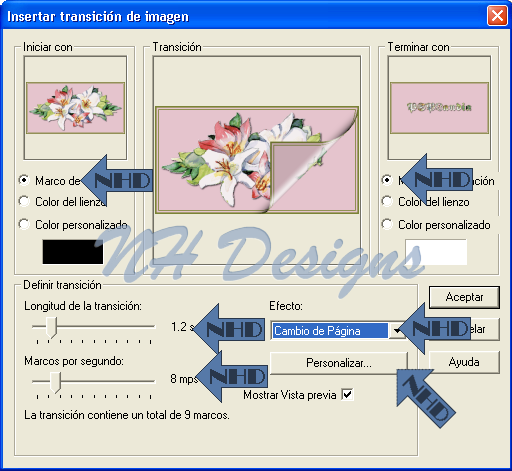


2.- Seleccionar todos los marcos de la animación sin fondo, copiar y pegar aparte 4 veces para tener 5 trabajos iguales. Clicar en el primer marco de cualquiera de ellos y hacer: Efectos - Insertar Transición de Imagen - Listón Girado, con los mismos parámetros. Cambiar a 100 la velocidad de los marcos primero y último. Guardar como animación.

3.- Clicar en el primer marco de la tercera animación y hacer: Efectos - Insertar Transición de Imagen - Girar, con los mismos parámetros. Cambiar las velocidades de los marcos primero y último a 100. Seleccionar todos los marcos, copiar y pegar aparte como nueva animación. Eliminar los marcos primero y último; seleccionar todos los marcos y hacer: Animación - Invertir marcos. Copiar todo y pegar a continuación del trabajo que se venía realizando. Guardar como animación.

4.- En la cuarta animación hacer: Efectos - Insertar Transición de Imagen - Combinar, con los mismos parámetros. Cambiar las velocidades de los marcos primero y último a 100 y guardar como animación.

EFECTO DE IMAGEN
1.- En una de las animaciones restantes, clicar en el marco del texto cortar y pegar aparte como nueva animación y luego arrastrar el texto sobre el marco de flores. Una vez hecho esto, copiar y pegar aparte esta fusión dos veces para tener tres iguales. En uno de ellos hacer: Efectos - Insertar Efecto de Imagen - Explosión, con los valores de la captura. Seleccionar todos los marcos y cambiar la velocidad a 50. Guardar como animación.


2.- En una de las dos fusiones que quedan, clicar en el primer marco y hacer: Efectos - Insertar Efecto de Imagen - Vidriera, con los mismos parámetros. Dejar la velocidad de los marcos sin modificar y guardar como animación.

3.- Para trabajar con la fusión restante, abrir nuevo paño cuadrado, cuyas medidas sean iguales o mayores al lado más largo de la fusión. Una vez abierto el paño nuevo, arrastrar sobre él la fusión acomodándola perfectamente en el centro. Una vez hecho esto: Efectos - Insertar Efecto de Imagen - Espiral. Cambiar la velocidad solamente del primer marco a 150 y guardar como animación.

4.- En la última animación que resta, cortar y pegar aparte el marco del texto. Clicar en el marco de las flores y hacer: Efectos - Insertar Efecto de Imagen - Rotar colores. Una vez hecho esto, duplicar el marco de texto tantas veces como marcos tenga la animación de las flores y luego arrastrar el texto para acomodarlo sobre ellas. Seleccionar todos los marcos, poner velocidad de 50 a todos ellos y guardar como animación.
Nota: Son innumerables los efectos de imagen que se pueden conseguir de esta manera. Este tutorial es sólo una muestra de posibilidades, pero queda en cada uno explorar e investigar los bonitos efectos que se pueden conseguir utilizando estas herramientas.
NHDesigns - 2011

No hay comentarios.:
Publicar un comentario